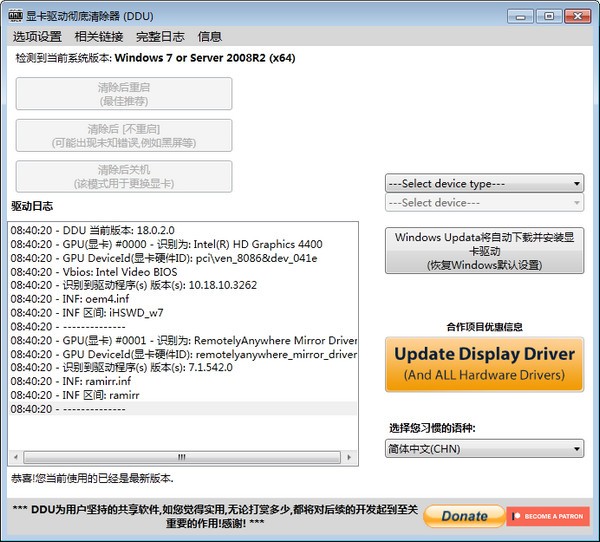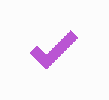小编为你推荐Display Driver Uninstaller官方版下载,该软件可以让用户不用通过控制面板就可以卸载选择的显卡驱动,而且驱动卸载的非常干净,不会影响用户安装新的显卡驱动,同时它还能够删除所有兼容的显卡驱动程序留下的痕迹,非常的实用,需要的用户欢迎来光行资源网下载。
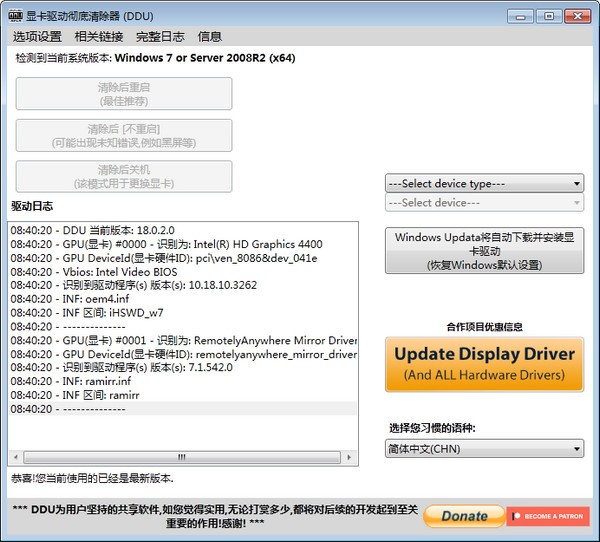
软件优势
1、Display Driver Uninstaller简称DDU,体积只有1.2M左右,从xp到最新的windows 10操作系统都支持,默认就带有简体中文界面,默认官方提供的就是绿色版。
2、Display Driver Uninstaller的中文名字叫做显卡驱动彻底清除器,从名字上就可以看到,它是专门用来做这个的。
3、这个驱动卸载工具支持卸载NVIDIA, AMD, Intel品牌的显卡驱动,也就是说绝大部分电脑都可以使用它彻底卸载显卡驱动。
4、DDU运行依赖.net,如果双击运行后看不到软件界面,请自行安装Microsoft .net framework 3.0或更高版本。
5、运行后,DDU会自动识别和判断你使用的显卡,由于界面是中文的,所以如何操作一目了然,一般我们只需要点击【清楚后重启】按钮即可(毕竟最佳推荐)。
6、由于windows 10开始,系统会自动帮助我们下载和安装对应的显卡驱动,所以卸载完毕后,点击【windows updata将自动下载并安装显卡驱动】按钮就可以安装显卡驱动了,如果你想要避免重蹈游戏帧数降低的覆辙,这时还是推荐去显卡官网下载对应驱动。
7、在这个软件的设置界面,你会看到这个软件在卸载显卡驱动方面是完全彻底的,因为Vulkan Runtime及显卡驱动程序安装时附带的PhysX、3DTV Play、Geforece Experience、AMDKMPDFD、AMD Audio Bus、AMD Crimson Shader Cache floder也会被同时清理掉。
使用教程
1、创建系统还原。
2、重启电脑,不停按F8进入安全模式。
3、在安全模式运行DDU。
4、卸载显卡驱动然后重启电脑。
注意事项
1、为了达到最佳效果,最好断网后运行卸载驱动,这样才能确保您的操作系统不自动下载并重新安装驱动。
2、同时,也建议用户在安全模式下卸载显卡驱动程序。
3、特别是升级到Windows 8.1遭遇黑屏的用户,可以尝试一下这个小工具。
更新日志
Display Driver Uninstaller汉化版14.0.0.1更新日志(2016年1月7号)
1、Win8系统下,在界面框中增加了直接进入安全模式的选项。
2、修复了SLI模式下的显卡驱动卸载出现的部分问题。
3、增加了Bulgarian保加利亚语和更新了日语。